解决Windows 10创意者更新的两个小问题
2018-01-31波波
波波
Windows 10版本的不断更新让我们能够获得更加舒适的使用体验,然而也还会遇到一些不如意。笔者在使用Windows 10创意者更新版的过程中就遇到如下两个问题,但终归还是不借外部工具找到了具体解决办法。
1 解决“某些设置由你的组织来管理”问题
在使用Windows 10创意者更新版的过程中,也许你会发现,明明是以个人用户注册并登录了Windows,并未用组织或学校的账号,却在一些系统设置窗口中显示“某些设置隐藏或由你的组织来管理”。这样的信息甚至会出现在桌面壁纸或锁屏壁纸等“个性化”设置窗口中(图1)。遇到这个问题后,不少用户会误以为是域管理控制的结果,因此也不会去思考解决办法。其实这一难题可用本机的“隐私”设置来破解。
点击“开始→设置”,进入“隐私”设置窗口,单击位于窗口左侧栏下部的“反馈和诊断”选项,在右侧窗格的“诊断和使用情况数据”下,选择“向Microsoft发送你的设备数据”选项列表为“增强”或“完整”(图2)。这样就可以解除“某些设置由你的组织来管理”的限制了。
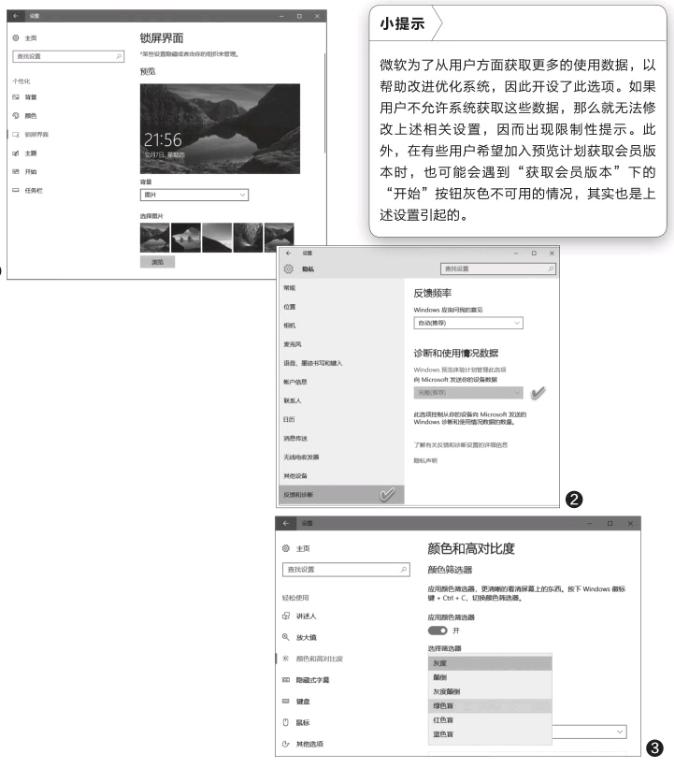
2 让视弱用户也能看清Windows的本来面目
作为一名视弱的Windows使用者,以往只能忍受“残缺”的视窗界面。现在,用Windows 10创意者更新版中的颜色滤镜设置,便可以看清Windows的本来面目。如果你也属于某种视弱用户,不妨用一下系统提供的这方面的“福利”。
進入“设置→轻松使用”设置页面,在左侧栏中点选“颜色和高对比度”选项,将“应用颜色筛选器”下的开关打开,之后马上就会感觉到窗口颜色的变化。由于其默认选择的筛选器为“灰色”,因此你所看到的就是依据灰色设置而产生的窗口效果。之后,可以根据自己的视弱类型,从筛选器列表中选择视弱类型(图3)。除了“灰度”外,还有颠倒、灰度颠倒、绿色、红色、蓝色等选项可供选择。endprint
